Sony KDL-42EX440: Просмотр
Просмотр: Sony KDL-42EX440
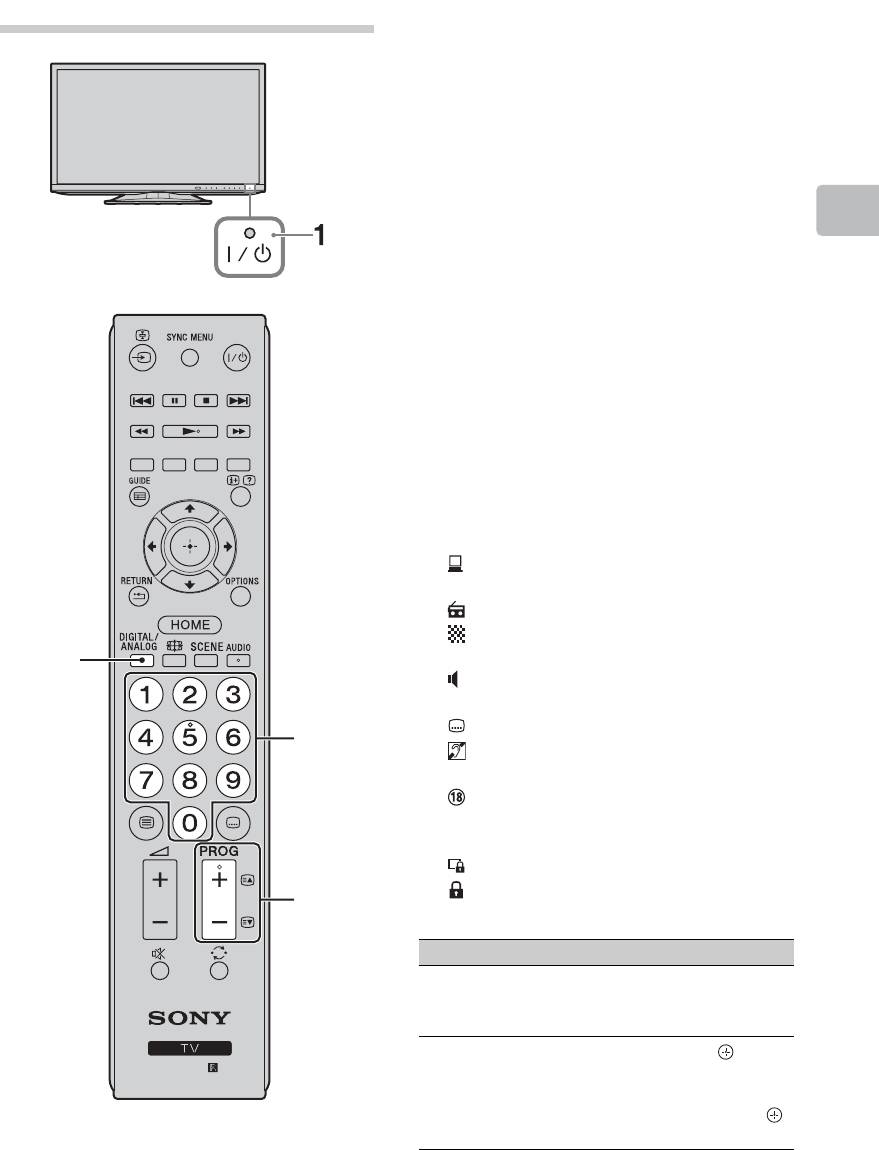
Просмотр телевизора
1 Коснитесь "/1 на передней панели
Просмотр
телевизора, чтобы включить его.
телевизора
Если телевизор находится в дежурном
режиме (индикатор дежурного
режима 1 на передней панели
телевизора горит красным цветом),
нажмите кнопку "/1 на пульте ДУ для
включения телевизора.
2 Нажмите DIGITAL/ANALOG для
переключения между цифровым и
аналоговым режимом.
Число доступных каналов будет
зависеть от заданного режима.
3 Для выбора телевизионного канала
Просмотр телевизора
используйте цифровые кнопки или
кнопку PROG +/–.
Для выбора номера канала 10 и выше с
помощью номерных кнопок вторую и
третьи номерные кнопки необходимо
нажимать быстро.
О том, как выбрать цифровой канал с
помощью цифрового электронного
экранного телегида (EPG), см. стр. 22.
В цифровом режиме
На короткое время на экране появится
информационный баннер. Баннер может
содержать следующие пиктограммы:
: Служба данных (приложение
трансляции)
: Трансляция радиосигнала
: Трансляция кодированных/
получаемых по подписке программ
2
: Доступно многоязычное
аудиовещание
: Доступны субтитры
3
: Доступны субтитры для
слабослышащих
: Рекомендуемый минимальный
возраст для просмотра текущей
программы (от 3 до 18 лет)
: Замок от детей
: Блокировка цифровых программ
3
Дополнительные операции
Операция Действие
Отрегулировать
Нажмите 2 + (для
уровень
увеличения)/- (для
громкости
уменьшения).
Вывести на экран
Нажмите кнопку . Для
таблицу программ
выбора аналогового
(только в
канала нажимайте F/f,
аналоговом
затем нажмите кнопку .
режиме)
(Продолжение)
RU
19
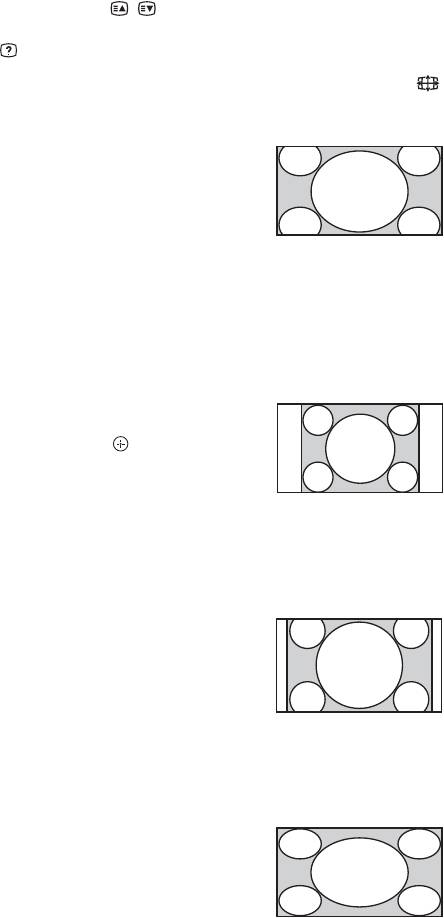
x Вход в режим Телетекст
создающие эффект присутствия на
Нажмите кнопку /. При каждом нажатии
стадионе.
кнопки / экран будет циклически меняться
~
в следующей последовательности:
• Если выбран какой-либо режим сцены (за
Телетекст t Телетекст, наложенный на
исключением режимов “Авто”,
“Универсальная” и “Музыка”), в меню
телевизионное изображение (смешанный
изображения не удастся выбрать режим
режим) t Изображение без телетекста
изображения - сначала потребуется отменить
(выход из режима телетекста)
режим выбора сцены.
Для выбора страницы используйте
цифровые кнопки или кнопку / .
x Ручное изменение формата экрана
Для вывода на экран скрытой информации
для соответствия формату
нажмите кнопку .
передаваемого изображения
z
Нажимая кнопку , выберите нужный
• Если в нижней части страницы текста
формат экрана.
появляются четыре цветных значка, это
Оптимальный*
означает, что доступен режим Фастекст.
Обеспечивает
Режим Фастекст позволяет быстро и удобно
получить доступ к страницам. Нажмите кнопку
воспроизведение
соответствующего цвета для выхода на
изображения в
нужную страницу.
обычном формате 4:3
с имитацией эффекта
Режим выбора сцены
широкоэкранного
При выборе требуемого режима сцены для
изображения.
него автоматически устанавливается
Изображение
оптимальное качество звука и
формата 4:3
изображения.
вытягивается для
заполнения всего
1 Нажмите SCENE на пульте
экрана.
дистанционного управления.
4:3
Обеспечивает
2 С помощью кнопок F/f выберите
воспроизведение с
режим, а затем нажмите .
правильными
“Авто”: обеспечивает оптимальное
пропорциями
изображения в
качество изображения и звука,
обычном формате 4:3
автоматически подстраивающееся под
(например,
источник входного сигнала. В
предназначенное для
зависимости от подключенного
неширокоэкранных
оборудования эффект может
телевизоров).
отсутствовать.
14:9*
“Универсальная”: текущие
Обеспечивает
пользовательские настройки.
воспроизведение с
“Фото”: обеспечивает качество
правильными
изображения, позволяющее
пропорциями
воспроизводить текстуру и цвет
изображения в
печатных фотоснимков.
формате 14:9. В
результате по краям
“Музыка”: обеспечивает динамичный и
изображения будут
чистый звук, создающий эффект
видны черные
присутствия в концертном зале.
полосы.
“Кино”: обеспечивает изображение и
Широкоэкран.
динамический звук, создающие эффект
Служит для
присутствия в кинотеатре.
растягивания
“Игра”: обеспечивает качество
изображения
изображения и звука, позволяющее
формата 4:3 по
получить от видеоигры максимум
горизонтали для
удовольствия.
заполнения экрана
“Графика”: обеспечивает четкое
формата 16:9.
детальное изображение, что снижает
усталость при длительном просмотре.
“Спорт”: обеспечивает реалистичное
изображение и окружающий звук,
RU
20
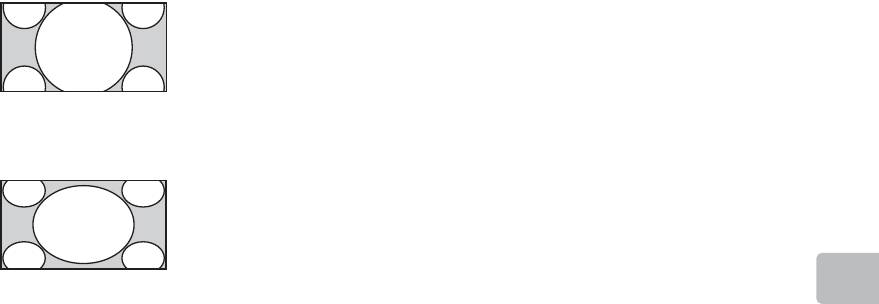
Увеличенный*
Обеспечивает
воспроизведение с
правильными
пропорциями
изображения в
кинематографичес-
ком (letter-box)
формате.
Заголовки*
Обеспечивает
воспроизведение
изображения в
кинематографичес-
ком формате (letter
box) с субтитрами на
экране.
Просмотр телевизора
* Часть изображения вверху или внизу может
оказаться срезанной.
~
• В зависимости от сигнала некоторые форматы
экрана могут быть недоступны.
• Возможно, некоторые символы и/или буквы в
верхней и нижней частях изображения будут
не видны при использовании формата
“Оптимальный”.
z
• Можно отрегулировать вертикальное
положение картинки, выбирая опции
“Увеличенный”, “14:9” или “Заголовки”.
Используйте кнопки F/f для перемещения
изображения вверх или вниз (например, для
того, чтобы можно было прочитать субтитры).
RU
21
Оглавление
- 1: Проверка 2: Прикрепление принадлежностей подставки
- 3: Подключение антенны/ кабельного телевидения/ видеомагнитофона/ пишущего DVD-
- 4: Меры по
- 5: Выбор языка,
- 6: Автонастройка
- Отсоединение
- Сведения по
- Меры
- Обзор пульта ДУ
- Описание кнопок и индикаторов телевизора
- Просмотр
- Использование цифрового электронного экранного телегида (EPG) *
- Использование Список цифр. Программ *
- Прослушивание FM-радио
- Подключение дополнительного оборудования
- Просмотр
- Воспроизведение
- Фоторамка
- Использование
- Навигация в меню телевизора
- Установки
- Установка принадлежностей (настенный монтажный кронштейн)
- Технические характеристики
- Поиск и



